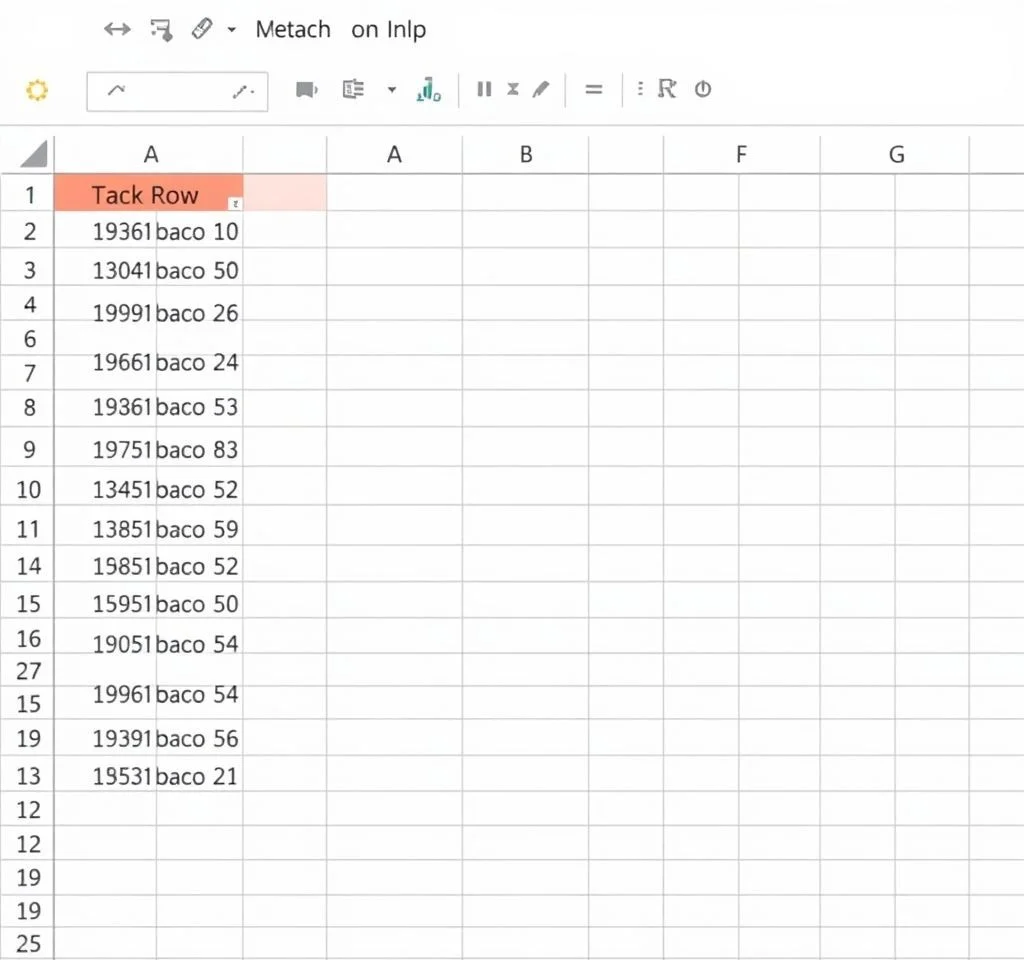
엑셀에서 데이터를 정렬할 때 가장 흔히 마주하는 문제 중 하나가 바로 열 제목 아래에 빈 행이 있는 경우입니다. 이런 상황에서는 일반적인 정렬 기능을 사용하면 원하는 결과를 얻기 어려울 수 있습니다. 데이터와 헤더가 분리되거나 빈 행으로 인해 정렬 범위가 제대로 인식되지 않아 작업 효율성이 크게 떨어질 수 있습니다. 본 가이드에서는 이러한 문제를 해결하는 다양한 방법과 실무에서 활용할 수 있는 효과적인 팁들을 상세히 알아보겠습니다.
빈 행이 있는 엑셀 데이터의 문제점과 영향
엑셀에서 열 제목 아래에 빈 행이 존재하면 여러 가지 문제가 발생합니다. 첫째, 자동 정렬 기능이 데이터 범위를 정확하게 인식하지 못하게 됩니다. 엑셀은 연속된 데이터를 기준으로 정렬 범위를 자동으로 선택하는데, 빈 행이 있으면 이 기능이 제대로 작동하지 않습니다. 둘째, 필터 기능 사용 시에도 문제가 생깁니다. 마이크로소프트 공식 가이드에 따르면 빈 행은 필터 범위 인식을 방해하여 일부 데이터가 필터링에서 제외될 수 있습니다. 셋째, 피벗 테이블 생성 시에도 데이터 소스 선택에 어려움이 생기며, 차트 작성 시에도 데이터 범위 설정이 복잡해집니다.
수동으로 범위 선택하여 엑셀 정렬하기
가장 기본적이면서도 확실한 방법은 정렬하고자 하는 데이터 범위를 수동으로 선택하는 것입니다. 먼저 열 제목 셀부터 마지막 데이터 셀까지 마우스로 드래그하여 선택합니다. 이때 빈 행은 제외하고 실제 데이터만 포함되도록 주의해야 합니다. 범위 선택이 완료되면 데이터 탭에서 정렬 버튼을 클릭하거나 홈 탭의 정렬 및 필터 옵션을 사용합니다. 정렬 대화상자가 나타나면 첫 행을 제목으로 사용 옵션을 체크하여 헤더 행이 데이터와 함께 정렬되지 않도록 설정합니다.
- Ctrl+A를 사용하여 전체 선택 후 불필요한 부분 제외하기
- Shift+클릭을 활용하여 연속된 범위 정확하게 선택하기
- 이름 상자에 직접 범위 입력하여 정밀한 선택하기
- Ctrl+Shift+End를 사용하여 데이터 끝까지 빠르게 선택하기
빈 행 제거 후 엑셀 데이터 정렬 방법
더욱 근본적인 해결책은 빈 행을 완전히 제거하는 것입니다. 이 방법은 향후 작업의 편의성을 크게 향상시킵니다. 빈 행을 제거하는 과정은 다음과 같습니다. 먼저 전체 데이터 범위를 선택한 후 홈 탭의 찾기 및 바꾸기 기능을 활용합니다.
| 단계 | 작업 내용 | 단축키 |
|---|---|---|
| 1단계 | 전체 데이터 범위 선택 | Ctrl+A |
| 2단계 | 이동 옵션에서 빈 셀 선택 | Ctrl+G |
| 3단계 | 선택된 빈 행 삭제 | Ctrl+- (마이너스) |
| 4단계 | 데이터 범위 재정렬 | Alt+D+S |
고급 필터를 활용한 엑셀 정렬 솔루션
고급 필터 기능은 복잡한 데이터 구조에서도 효과적으로 정렬을 수행할 수 있는 강력한 도구입니다. 엑셀 고급 필터 가이드를 참조하면 더 자세한 활용법을 확인할 수 있습니다. 데이터 탭에서 고급을 선택하면 고급 필터 대화상자가 나타납니다. 여기서 목록 범위에 헤더를 포함한 전체 데이터 범위를 지정하되, 빈 행은 제외하고 입력합니다. 조건 범위는 별도로 설정하지 않아도 되며, 다른 장소에 복사 옵션을 선택하면 원본 데이터는 그대로 유지하면서 정리된 데이터를 새로운 위치에 생성할 수 있습니다.
고급 필터의 장점은 복잡한 조건을 적용할 수 있다는 점입니다. 예를 들어, 특정 값 이상의 데이터만 추출하면서 동시에 정렬을 수행하거나, 중복 값을 제거하면서 정렬하는 것도 가능합니다. 또한 여러 열을 기준으로 한 복합 정렬도 쉽게 구현할 수 있어 실무에서 매우 유용한 기능입니다.
피벗 테이블을 이용한 데이터 정리 및 정렬
피벗 테이블은 빈 행이 포함된 복잡한 데이터를 효율적으로 정리하고 분석할 수 있는 최적의 도구입니다. 피벗 테이블 완벽 가이드에서 제공하는 정보를 활용하면 더욱 전문적인 활용이 가능합니다. 삽입 탭에서 피벗 테이블을 선택하고 데이터 범위를 지정할 때 빈 행을 자동으로 무시하고 유효한 데이터만 인식합니다. 행 영역에 정렬 기준이 될 필드를 배치하고, 값 영역에는 집계하고자 하는 데이터를 넣습니다. 피벗 테이블의 정렬 기능을 사용하면 오름차순, 내림차순은 물론 사용자 지정 정렬도 가능합니다.
피벗 테이블의 또 다른 장점은 동적 데이터 처리 능력입니다. 원본 데이터가 변경되더라도 새로 고침만 하면 자동으로 업데이트되며, 빈 행이 추가되거나 제거되어도 영향을 받지 않습니다. 또한 그룹화 기능을 사용하면 날짜, 숫자 등을 특정 범위로 묶어서 정렬할 수 있어 보고서 작성에도 탁월한 효과를 보입니다.
매크로를 활용한 자동화 정렬 시스템 구축
반복적인 정렬 작업이 필요한 경우 VBA 매크로를 활용하여 자동화 시스템을 구축하는 것이 효율적입니다. 마이크로소프트 VBA 문서를 참조하면 더 고급 기능을 구현할 수 있습니다. 개발 도구 탭에서 매크로 기록을 시작하고 빈 행 제거부터 정렬까지의 전 과정을 기록합니다. 기록된 매크로는 수정하여 더욱 효율적인 코드로 개선할 수 있으며, 버튼이나 단축키에 할당하여 원클릭으로 실행 가능하도록 설정할 수 있습니다. 매크로를 사용하면 복잡한 조건부 정렬도 자동화할 수 있어 대용량 데이터 처리에 특히 유용합니다.
매크로 구현 시 주의사항도 있습니다. 보안 설정에 따라 매크로 실행이 제한될 수 있으므로 신뢰할 수 있는 위치에 파일을 저장하거나 디지털 서명을 추가해야 할 수도 있습니다. 또한 다른 사용자와 파일을 공유할 때는 매크로 포함 파일 형식으로 저장해야 하며, 상대방의 보안 설정도 고려해야 합니다.



